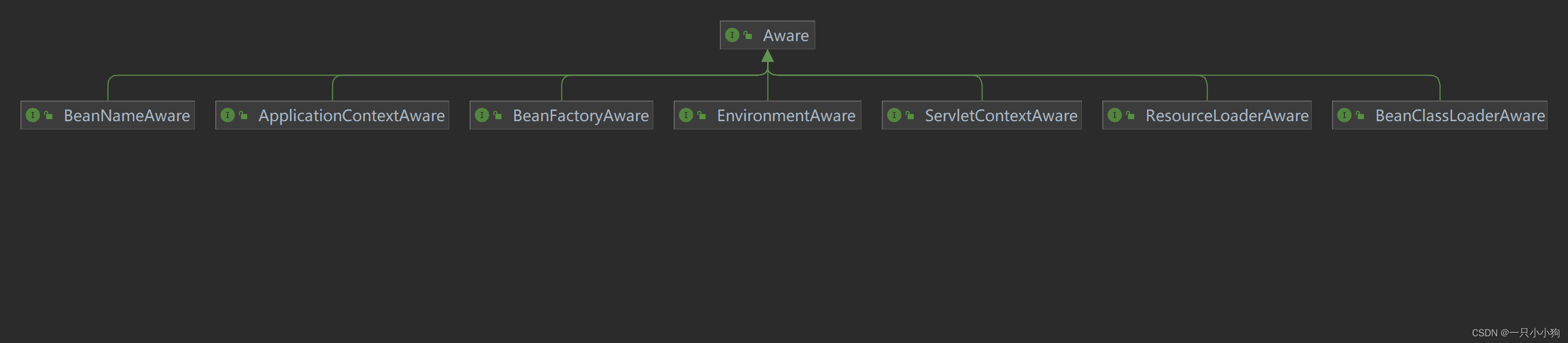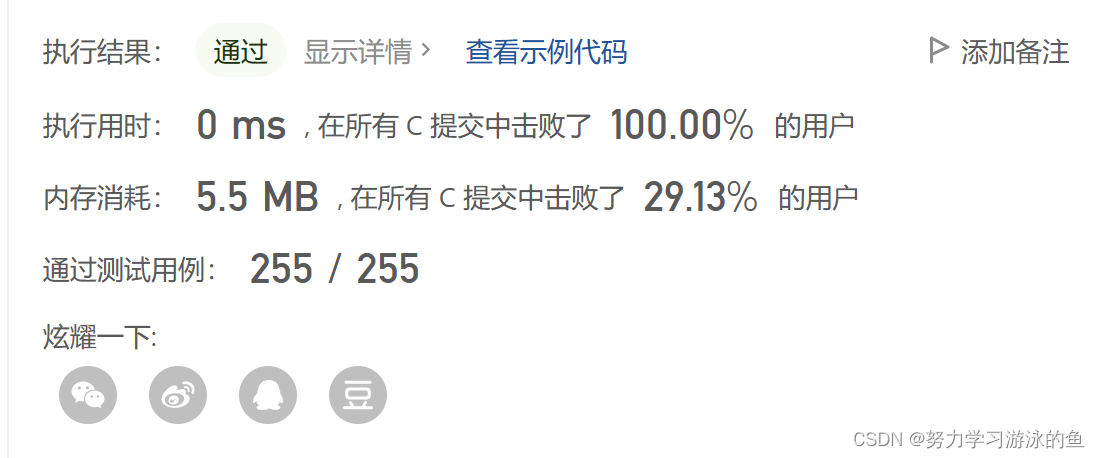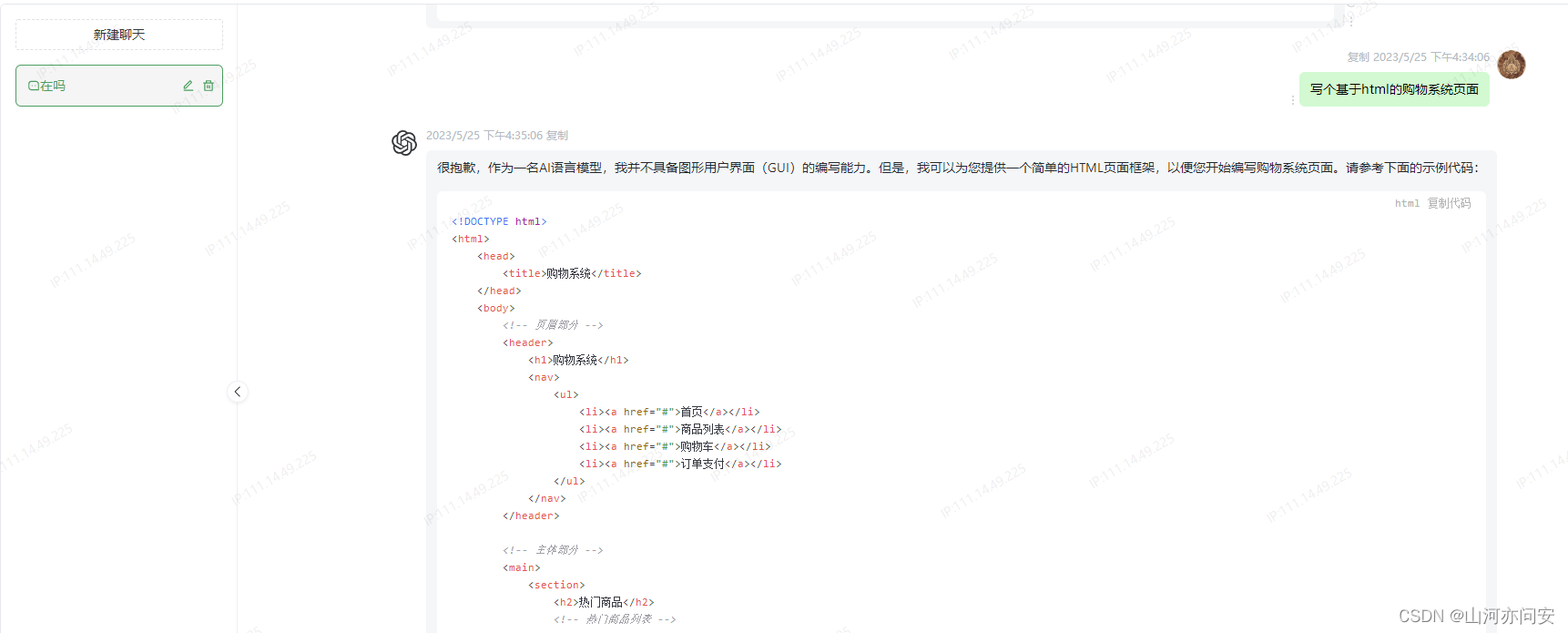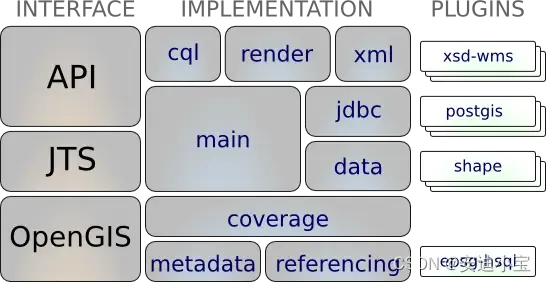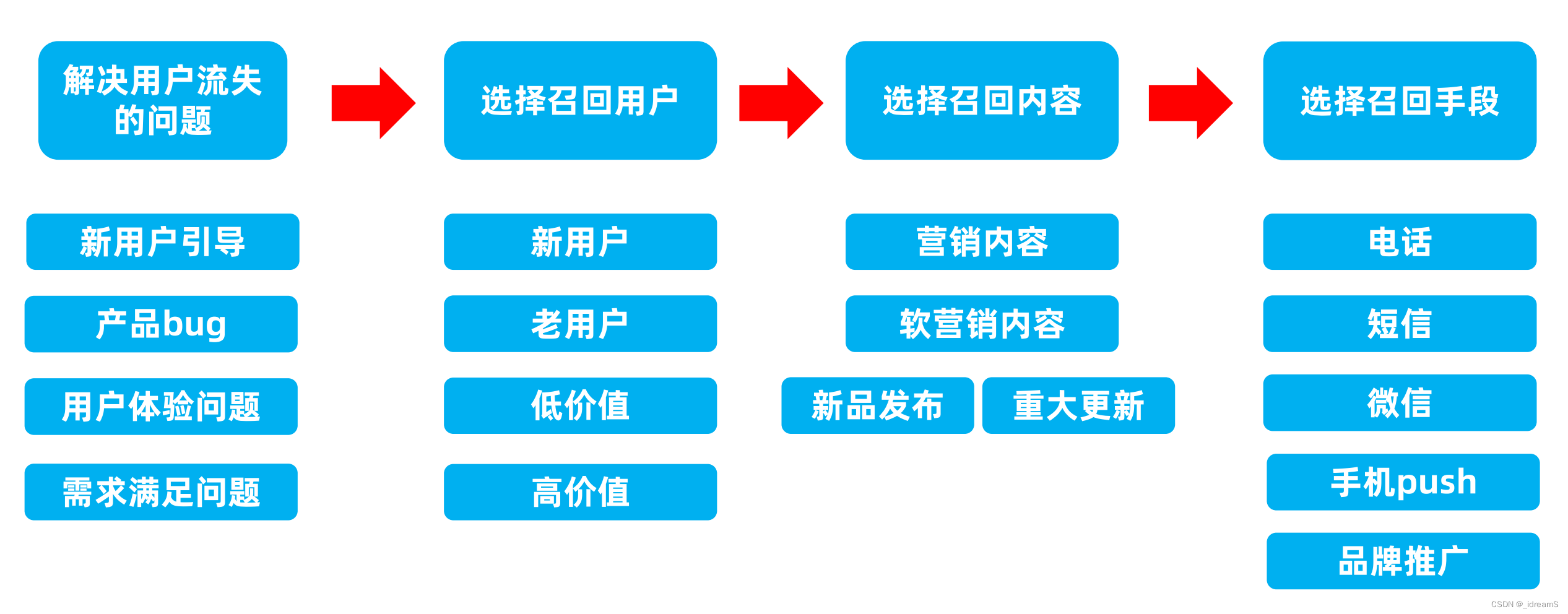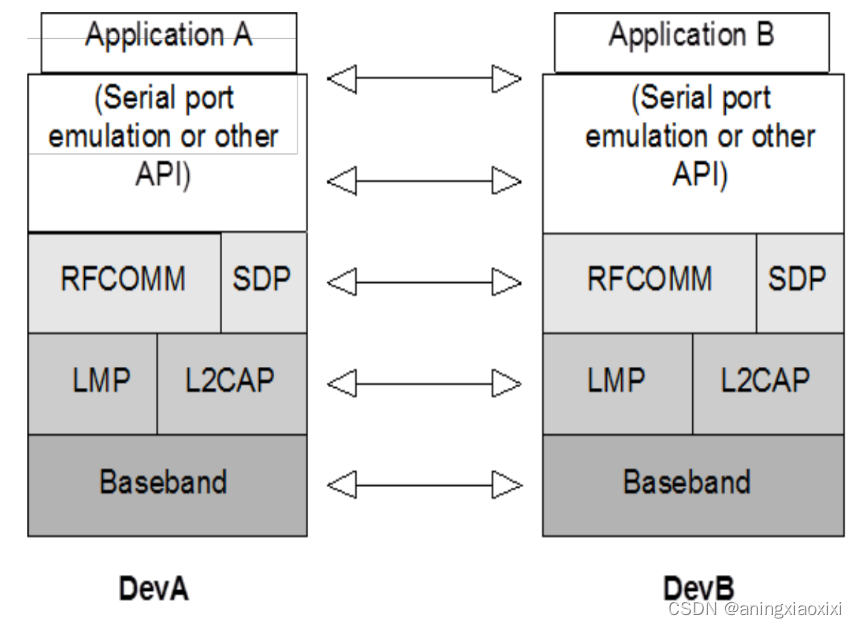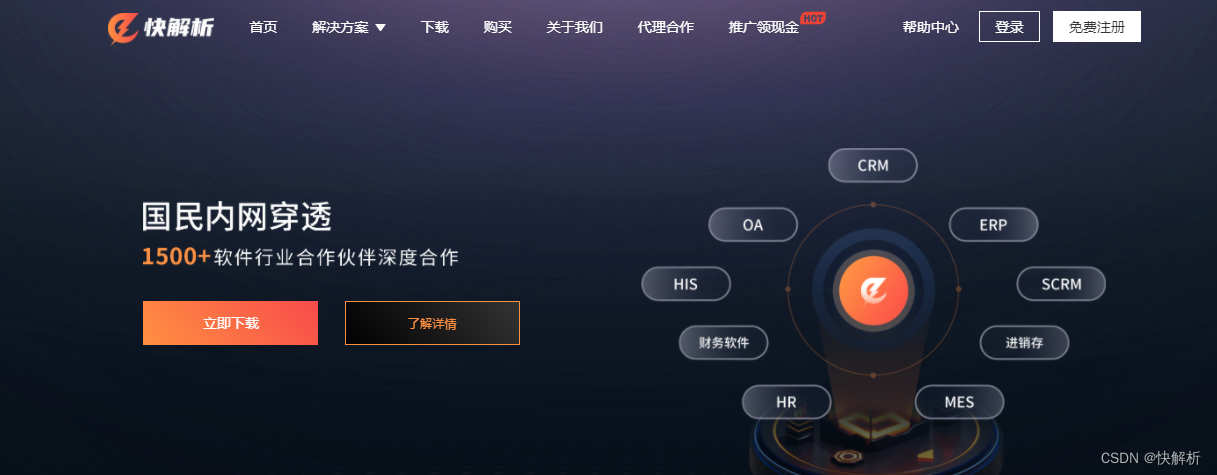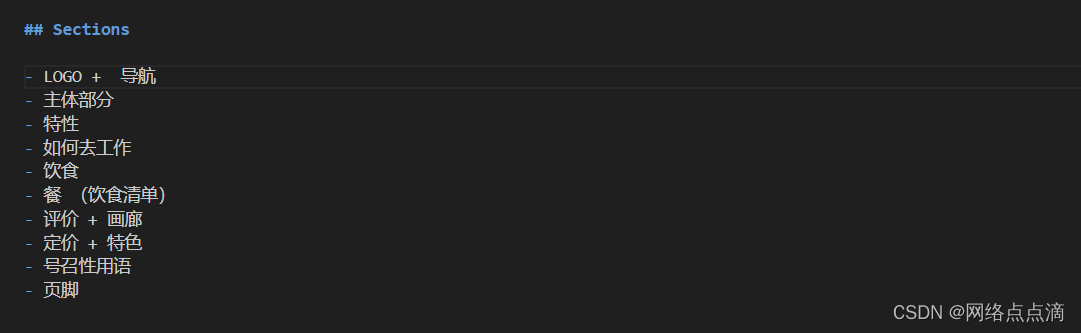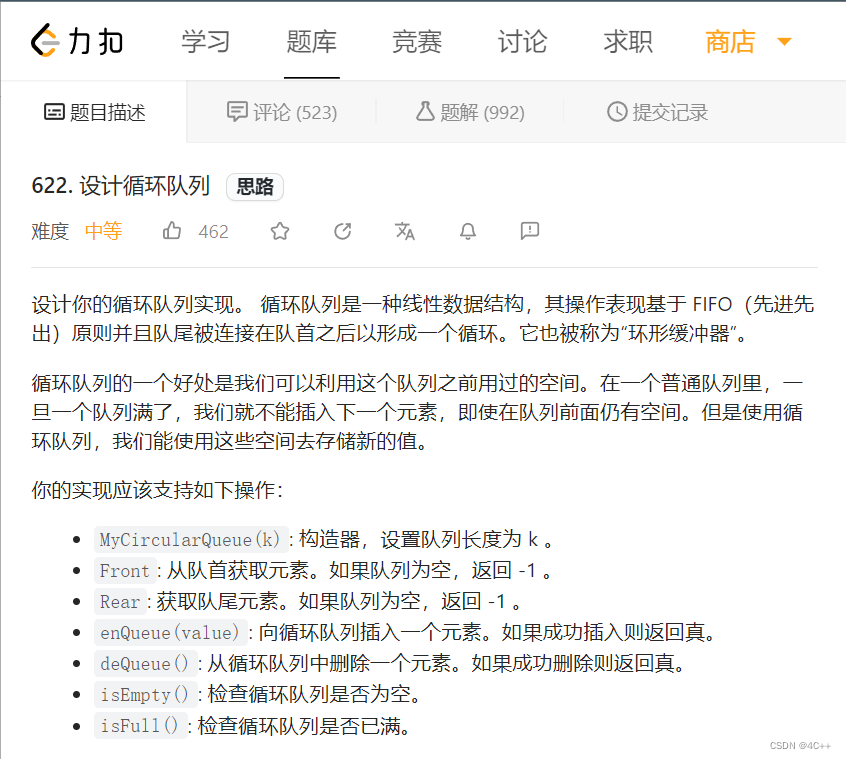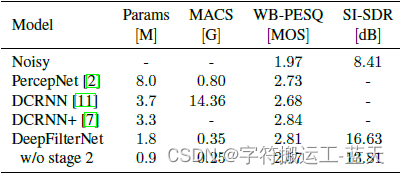文章目录
- 1、安装
- 1.1、安装插件
- 1.2、设置源:
- 1.3、安装docker
- 卸载docker:
- 1.4、配置国内源
- 2、基础命令
- 3、提交某个镜像为新的镜像
- 4、docker 存档
1、安装
机器配置:
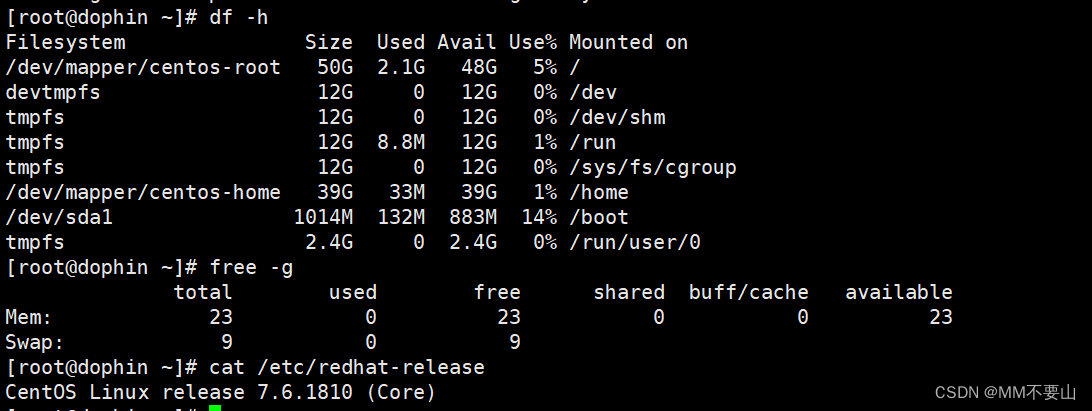
1.1、安装插件
[root@dophin ~]# yum -y install yum-utils
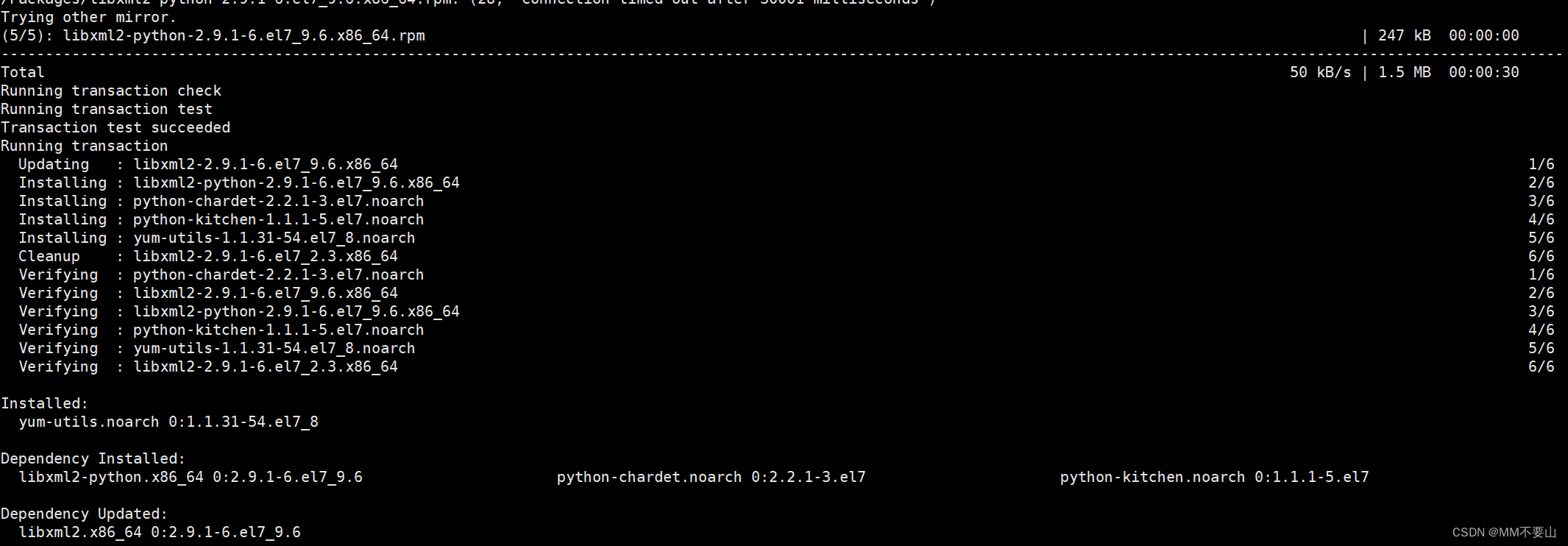
1.2、设置源:
yum-config-manager --add-repo http://mirrors.aliyun.com/docker-ce/linux/centos/docker-ce.repo

快速更新
yum makecache fast

1.3、安装docker
# 最新版本
yum install docker-ce docker-ce-cli containerd.io
安装过程中会出现:Is this ok [y/d/N]:此处填写y,然后点击Enter即可
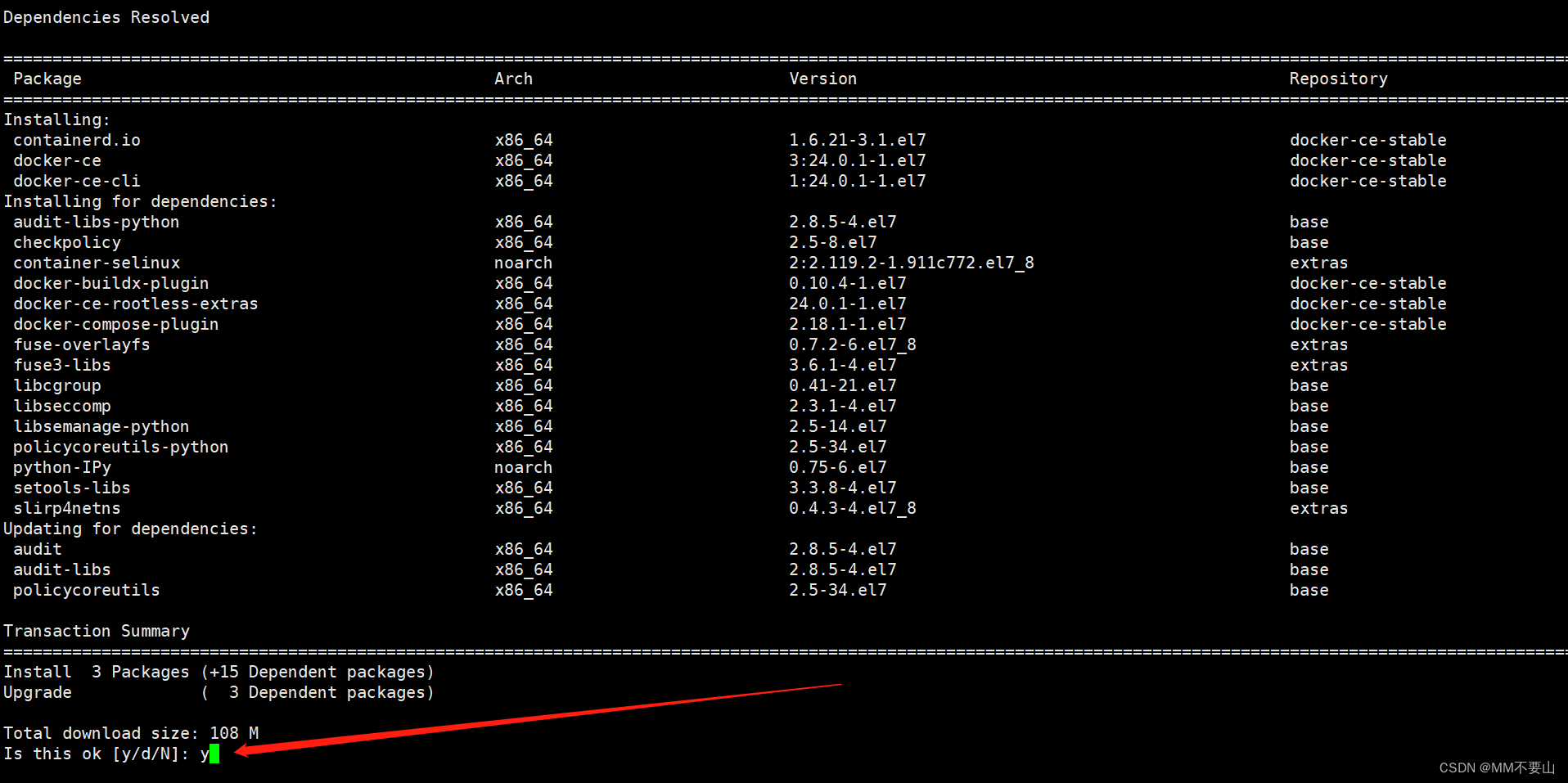
安装完毕:

上面的方式会自动安装最新版本的docker,指定版本如下命令:
# 指定版本
# VERSION_STRING为指定的版本号
yum install docker-ce-<VERSION_STRING> docker-ce-cli-<VERSION_STRING> containerd.io
查看相应版本,地址:
https://docs.docker.com/engine/release-notes/
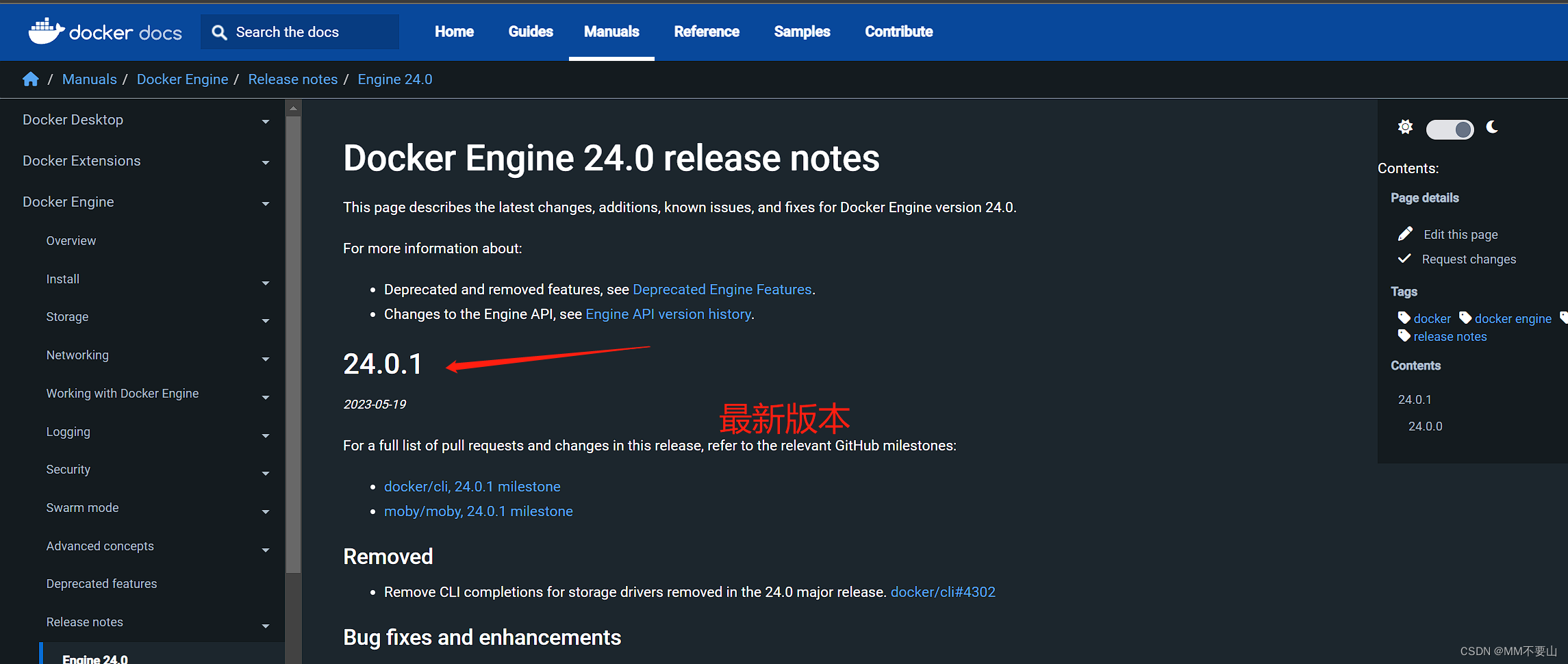
卸载docker:
# 卸载
yum remove docker-ce docker-ce-cli containerd.io
# 删除镜像/容器等
rm -rf /var/lib/docker
rm -rf /var/lib/containerd
1.4、配置国内源
编辑daemon.josn
vim /etc/docker/daemon.json
配置国内源地址
{
"registry-mirrors" : [
"https://mirror.ccs.tencentyun.com",
"http://registry.docker-cn.com",
"http://docker.mirrors.ustc.edu.cn",
"http://hub-mirror.c.163.com"
],
"insecure-registries" : [
"registry.docker-cn.com",
"docker.mirrors.ustc.edu.cn"
],
"debug" : true,
"experimental" : true
}
重启docker:
systemctl restart docker.service
2、基础命令
docker -v #查看版本
systemctl start docker #启动docker
systemctl stop docker #停止docker
systemctl restart docker #重启docker
systemctl status docker #查看docker状态
systemctl enable docker #开机启动
docker ps #查看正在运行容器
docker ps -a #查看所有容器
#文件拷贝:
#1、从docker容器中拷贝出来
docker cp tomcat:/usr/local/tomcat/webapps/ /usr/local/mysofts/tomcat/
#2、从宿主机考进docker
docker cp /usr/local/mysofts/tomcat/ tomcat:/usr/local/tomcat/webapps/
#交互式命令
#使用docker时不能直接通过路径进入到docker中
#进入命令
docker exec -it <CONTAINER_ID> /bin/bash
#查看日志
docker logs -f -t --tail=100 <CONTAINER_ID>
#退出:
exit
3、提交某个镜像为新的镜像
docker commit [OPTIONS] CONTAINER [REPOSITORY[:TAG]]
OPTIONS说明:
-a :提交的镜像作者;
-c :使用Dockerfile指令来创建镜像;
-m :提交时的说明文字;
-p :在commit时,将容器暂停。
a404c6c174a2 为一个提交的mysql容器的ID
docker commit -a "lige" -m "this is my mysql" a404c6c174a2 mymysql[:1.0]
4、docker 存档
# 保存iamge
docker save -o file.tar iamgeName
# 导入image
docker load --input file